Excel对文本进行分列
前言
Excel分列是常用的数据处理工具,它可以根据指定的分隔符将单元格中的内容进行拆分并分配到相应的列中。通过这种操作,可以把一列数据拆分成多个独立的数据项,从而便于后续的统计分析和处理。例如,在处理邮件地址时,可以通过分列操作将邮箱用户名和域名分别拆分到两列;在对电话号码进行处理时,可以将区号、电话号码和分机号等信息分别拆分到不同的列中。Excel分列功能非常实用,能大大提高数据处理效率,提高工作效率。

分列操作步骤
Excel对文本进行分列操作的步骤如下:
- 选中需要分列的单元格或列。
- 点击“数据”选项卡,找到“分列”命令。
- 在“文本到列向导”对话框中,选择要分列的数据类型。
- 根据数据类型的不同,可能需要设置相关参数,比如分隔符号。
- 最后点击“完成”按钮,即可完成分列操作。
值得注意的是,在进行分列操作前,请正确备份您的数据以免发生意外情况导致数据丢失。同时,如遇到问题,可以参考Excel内置的帮助文档或在网上查找相应的解决方法。
实例操作
3.1 准备数据
以下是通过【来玩AI】生成的一组数据
来玩AI >>
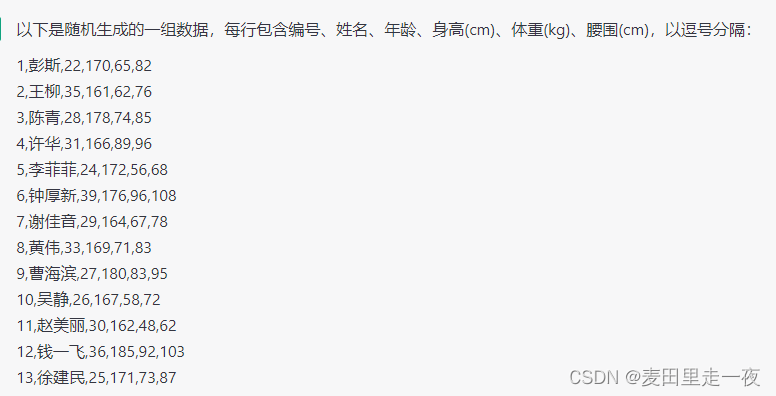
复制到EXCEL中,整理一下标题行
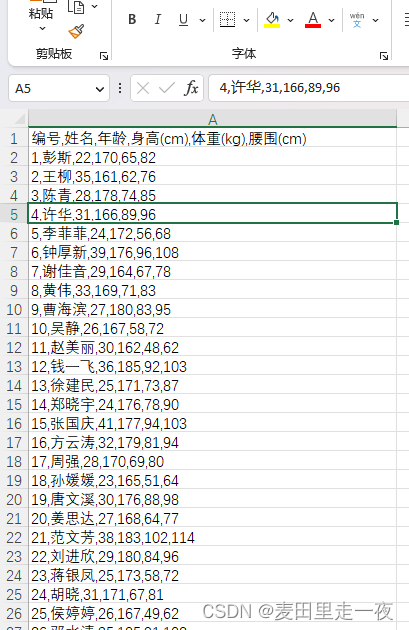
如你所见,所有数据放在了第一列中
3.2 数据分列
3.2.1 选中需要分列的单元格或列
3.2.2 点击“数据”选项卡,找到“分列”命令。
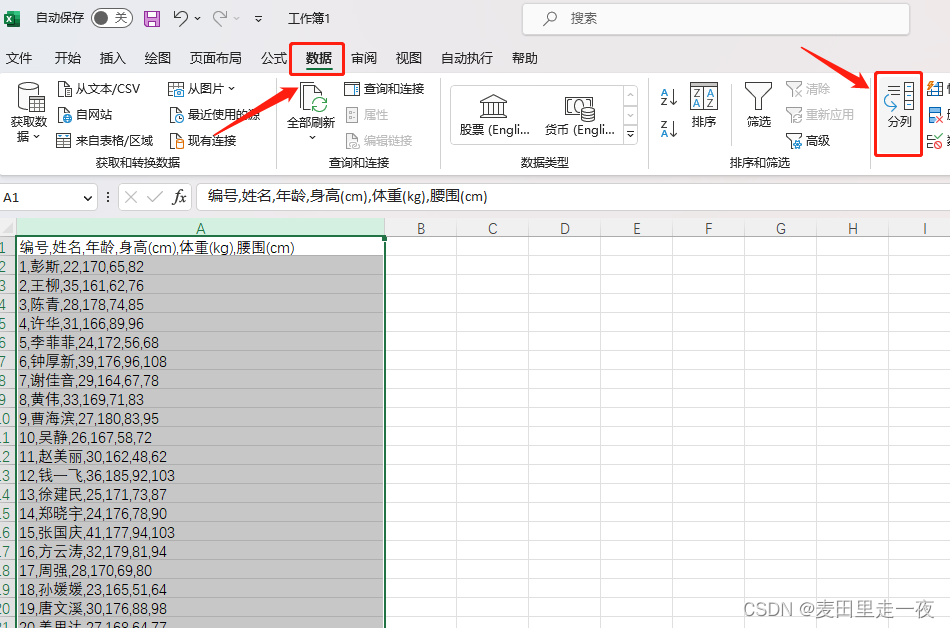
3.3.3 文本分列向导
第一步:选择文件类型
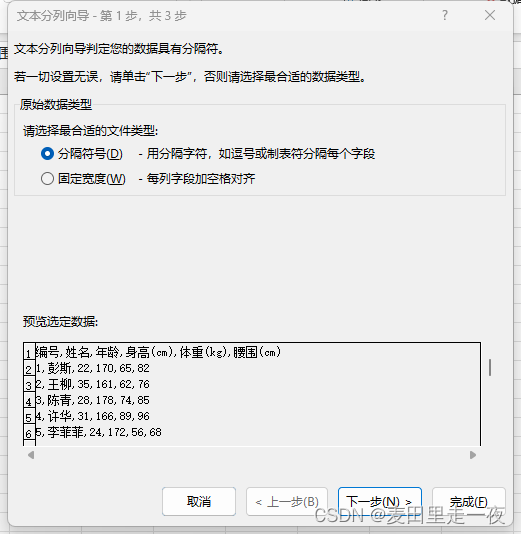
选项分隔符号,固定宽度,显然这里选择分隔符号
第二步:指定分隔符
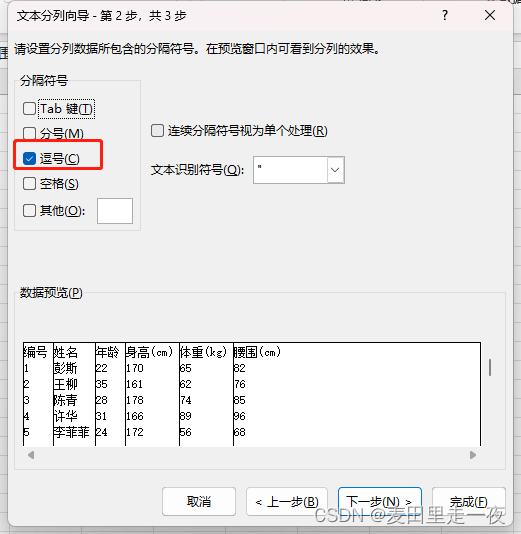
指定为逗号分隔符,可以看到预览窗格中显示了分隔后的样式。
第三步:设置数据格式,一般默认y国常规即可。
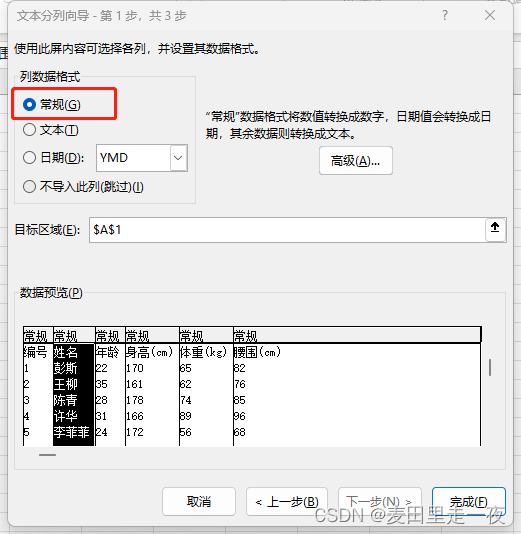
点击完成。查看原始数据,数据已经按要求分好列了。
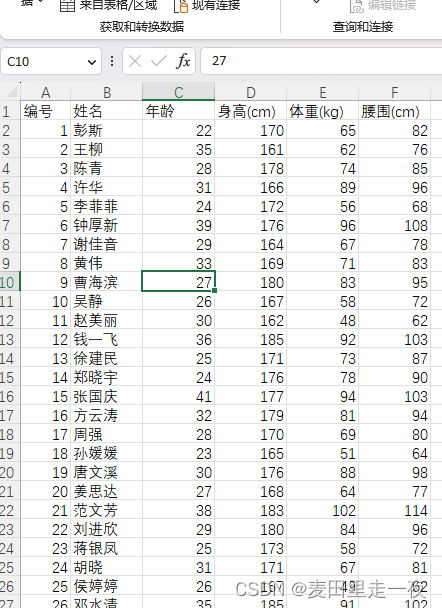
请关注公众号【来玩AI】一起来看人工智能生成的美女图